iPhone苹果手机内怎么在自带的邮箱应用中添加QQ邮箱
当我们在使用iPhone苹果手机的时候,可以通过苹果手机自带的邮箱app来进行邮件的收发操作,那么是否可以在邮箱app内添加QQ邮箱呢?接下来就由小编来告诉大家。
具体如下:
1. 第一步,打开手机并在桌面上找到邮件图标,点击打开。
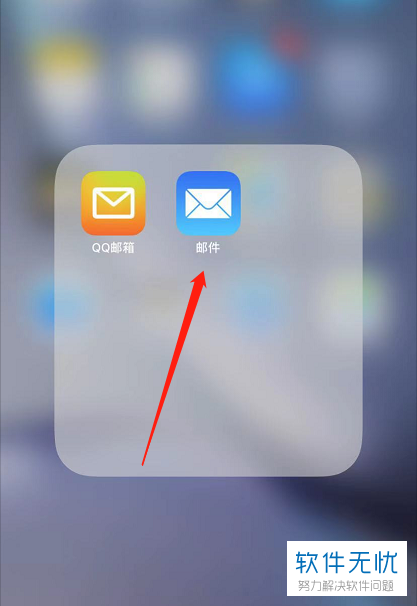
2. 第二步,跳转至应用主页后,点击选择QQ邮箱选项。
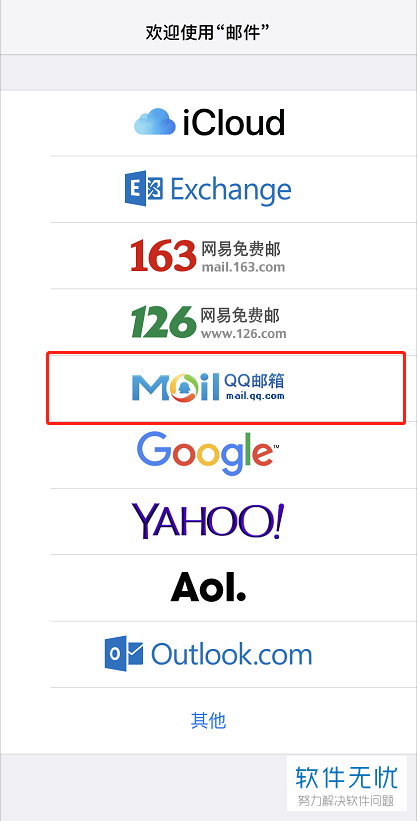
3. 第三步,点击后将会跳转至登陆页面,根据系统所给的提示,填写账户、密码等相关信息,然后点击右上角的下一步按钮。
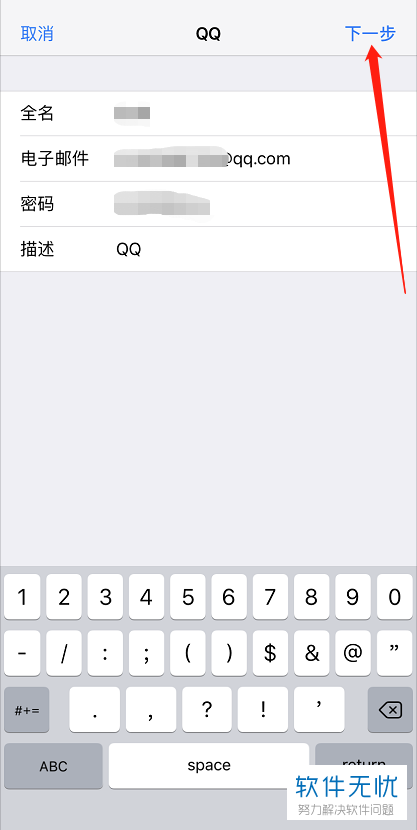
4. 第四步,账户登陆成功后,将自动跳转至QQ邮箱页面,如果不成功的话,则需要电脑登陆QQ邮箱,然后开启imap/smap服务。
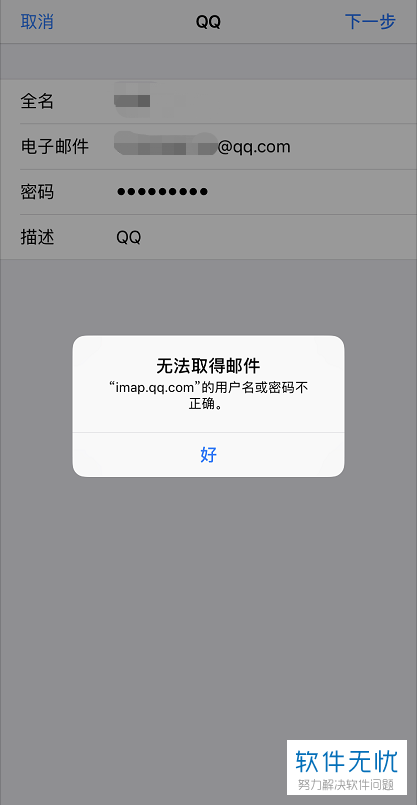
开启IMAP/SMTP服务
1. 第一步,在电脑内登陆QQ邮箱,然后点击邮箱界面中logo右侧的设置按钮。
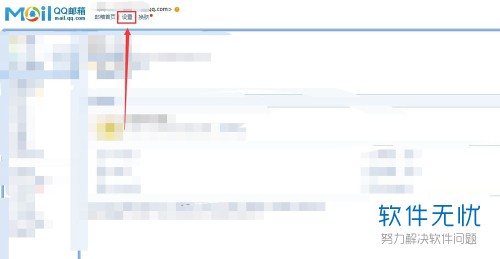
2. 第二步,进入设置页面后,点击上方的账户标签。
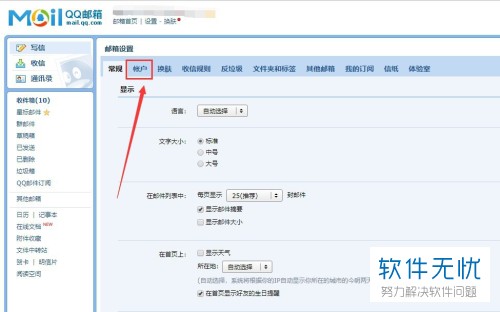
3.第三步,在账户界面下,找到POP3/IMAP/SMTP/Exchange/CardDAV/CalDAV服务功能选项,然后在下方找到IMAP/SMTP服务,点击右侧的开启按钮。
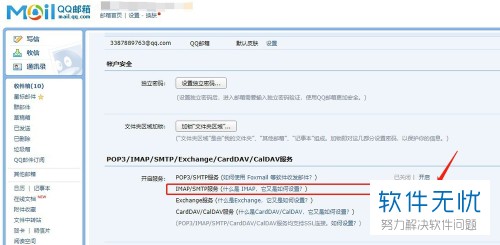
4. 第四步,在弹出的验证密码窗口中,根据提示,需要使用QQ邮箱绑定的手机号发送配置邮件客户端字样至指定号码内,然后点击窗口右下角的我已发送按钮。
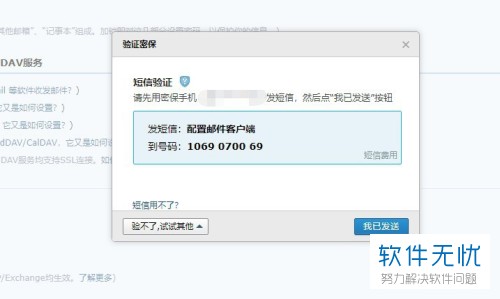
5. 第五步,验证完成后,就会生成一个授权码,将授权码填写到邮箱登陆界面中的密码框内。
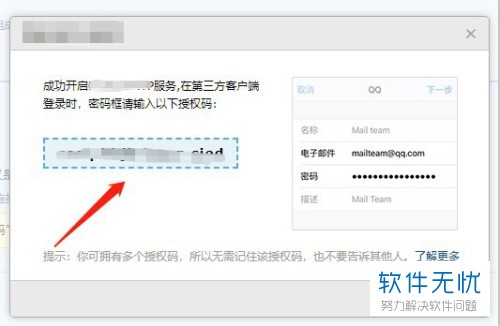
6. 第六步,成功登陆后,将会进行imap界面,然后点击右上角的存储按钮。
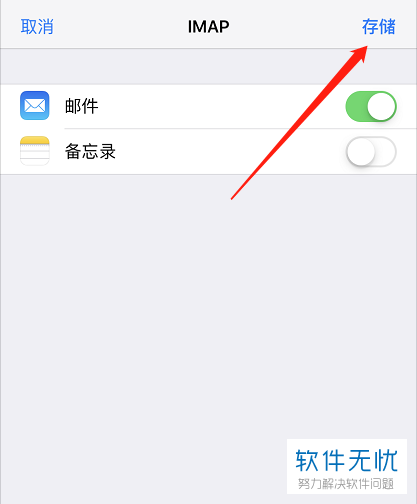
7. 第七步,此时此可在苹果手机的邮件应用中收发QQ邮件了。
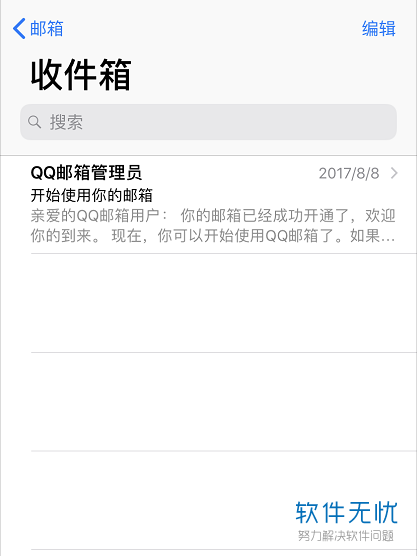
以上就是小编为大家带来的在iPhone苹果手机的邮箱app内添加QQ邮箱的方法。
分享:
相关推荐
- 【其他】 WPS文字求和在哪里 04-25
- 【其他】 WPS文字邮件合并功能怎么操作 04-25
- 【其他】 WPS文字怎么注拼音 04-25
- 【其他】 WPS文字无法打开数据源 04-25
- 【其他】 WPS文字中间空隙很大 04-25
- 【其他】 WPS文字背景颜色怎么去掉 04-25
- 【其他】 WPS文字竖着写怎么设置 04-25
- 【其他】 WPS90度怎么打出来 04-25
- 【其他】 WPS8位数字变日期 04-25
- 【其他】 WPS80+会员包括哪几个 04-25
本周热门
-
iphone序列号查询官方入口在哪里 2024/04/11
-
输入手机号一键查询快递入口网址大全 2024/04/11
-
oppo云服务平台登录入口 2020/05/18
-
outlook邮箱怎么改密码 2024/01/02
-
mbti官网免费版2024入口 2024/04/11
-
光信号灯不亮是怎么回事 2024/04/15
-
苹果官网序列号查询入口 2023/03/04
-
fishbowl鱼缸测试网址 2024/04/15
本月热门
-
iphone序列号查询官方入口在哪里 2024/04/11
-
输入手机号一键查询快递入口网址大全 2024/04/11
-
oppo云服务平台登录入口 2020/05/18
-
outlook邮箱怎么改密码 2024/01/02
-
mbti官网免费版2024入口 2024/04/11
-
苹果官网序列号查询入口 2023/03/04
-
fishbowl鱼缸测试网址 2024/04/15
-
光信号灯不亮是怎么回事 2024/04/15
-
计算器上各个键的名称及功能介绍大全 2023/02/21
-
正负号±怎么打 2024/01/08











